Как владелец веб-сайта, есть множество причин, по которым вы хотели бы отображать персонализированный контент для разных пользователей на своем веб-сайте. В некоторых случаях многие предприниматели предпочитают запускать разные веб-сайты на разных поддоменах, чтобы удовлетворить эту потребность. Хотя это может быть обычным вариантом, пользователи WordPress могут использовать более простой подход.
По умолчанию способ создания настраиваемого контента в WordPress - ограничить доступ пользователей к определенным страницам или статьям с помощью добавить пароль. Однако бывают случаи, когда вы можете захотеть показать разные версии своего веб-сайта разным пользователям на основе определенных критериев.
Хотя WordPress не предлагает эту функциональность новаторски, существуют сторонние инструменты и плагины, которые могут помочь вам в этом. Это одна из многих причин, почему многие из нас любят WordPress. Вы получаете полный контроль над своим сайтом и его содержимым.
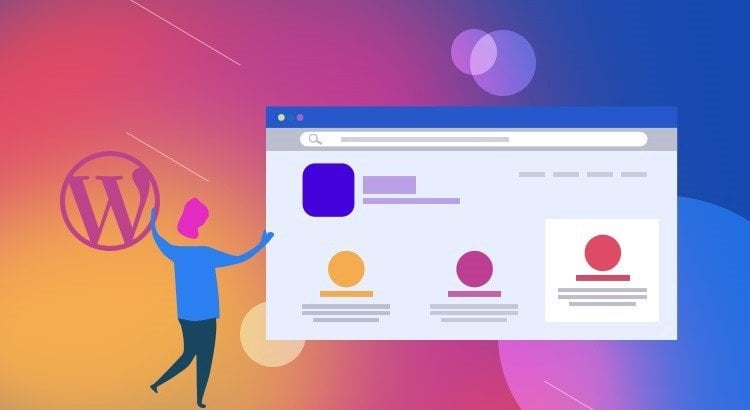
В этой статье я покажу вам три интересных способа отображения индивидуализированного контента для разных пользователей на вашем сайте WordPress. Но прежде чем мы перейдем к этому, давайте подумаем, зачем вам это нужно. Давайте углубимся в детали!
Почему вы можете захотеть отображать персонализированный контент на своем веб-сайте
По умолчанию WordPress автоматически делает каждый контент, который вы добавляете на свой сайт, доступным для всех посетителей вашего сайта. Если вам нужны другие параметры видимости, платформа также позволяет сделать контент конфиденциальным или защищенным паролем.
Хотя эти параметры полезны во многих случаях, бывают случаи, когда вам нужно немного больше гибкости. Например, если вы работаете в роли менеджера в образовательной среде, вы можете ограничить учебные материалы для разных классов учащихся.
В другом случае покупатель будет в Интернет-магазин Счастливее получать персонализированный опыт покупок, когда они посещают ваш веб-сайт. С помощью правильных инструментов настройки веб-сайта вы можете легко рекомендовать пользователям своего сайта определенные продукты и преимущества в зависимости от их поведения.
Это не только поможет им делать покупки быстрее, но также экспоненциально увеличит ваш коэффициент конверсии и лояльность клиентов. В зависимости от вашей ниши и цели вашего веб-сайта существует несколько способов, с помощью которых персонализированный контент может помочь вам в достижении ваших целей.
Обычный способ для пользователей WordPress добиться этого - создать сайт членства и ограничить тип доступного контента в зависимости от ролей пользователей. Нет сомнений в том, что эта стратегия может быть полезной по многим причинам.
В целом, сайты членства могут помочь вам сформировать сильное чувство общности среди ваших пользователей и повысить уровень вовлеченности на вашем сайте. Но в некоторых случаях бывает сложно убедить некоторых пользователей пройти процесс регистрации.
В таких случаях есть умные условия, которые вы можете настроить для отображения индивидуализированного контента для разных пользователей без необходимости членства. Вы можете настроить контент в зависимости от географического положения, предыдущего поведения пользователя, источника трафика и т. Д.
Давайте посмотрим на разные способы добиться этого!
Метод XNUMX. Защитите свои страницы или статьи паролем
По умолчанию WordPress предлагает несколько мощных опций видимости, которые вы можете использовать для организации доступа к контенту на вашем веб-сайте. Хотя этот метод может быть не идеальным, это лучший встроенный обходной путь, который может предложить WordPress.
Просто изменив настройки определенных документов, вы можете защитить свои страницы или статьи паролем. Таким образом, только посетители сайта, у которых есть пароль, смогут просматривать контент.
Если вы хотите создать новую страницу или отредактировать существующую, перейдите на вкладку «Страницы» на панели инструментов WordPress.
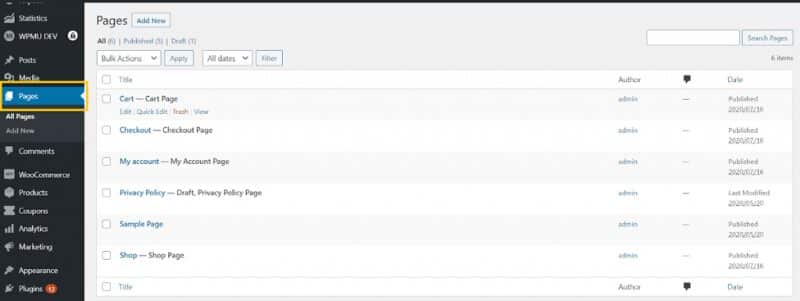
Здесь вы можете создать новую страницу, нажав кнопку «Добавить новое«. В противном случае коснитесь Выпуск Ниже страницы, которую вы хотите защитить паролем.
После того, как вы закончите редактировать свою страницу, перейдите в Настройки - »Документ -» Vision.
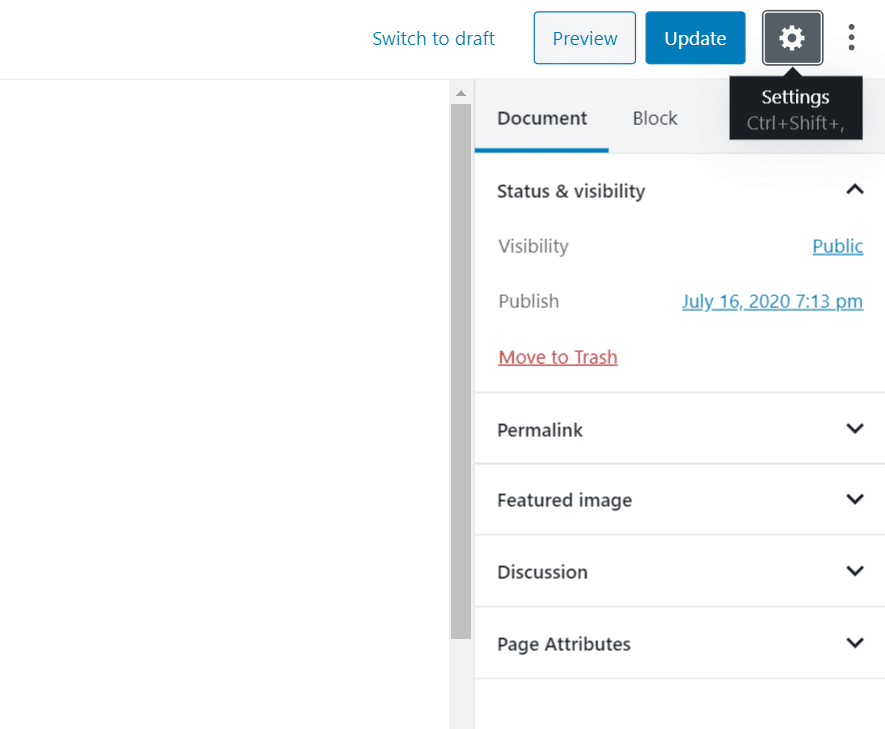
Как упоминалось ранее, настройка видимости для каждой страницы WordPress установлена на «год" дефолт. Чтобы изменить этот параметр, коснитесь «Общие» и измените настройку на Пароль защищен.
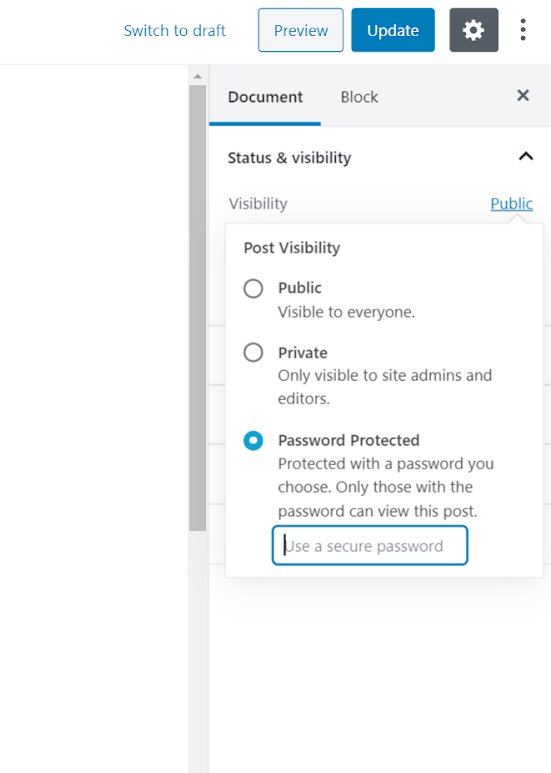
Затем вам нужно ввести надежный пароль, который другие пользователи могут использовать для доступа к странице. Вы можете увидеть, как ваша страница теперь выглядит для посетителя веб-сайта, нажав кнопку Предварительный просмотр.
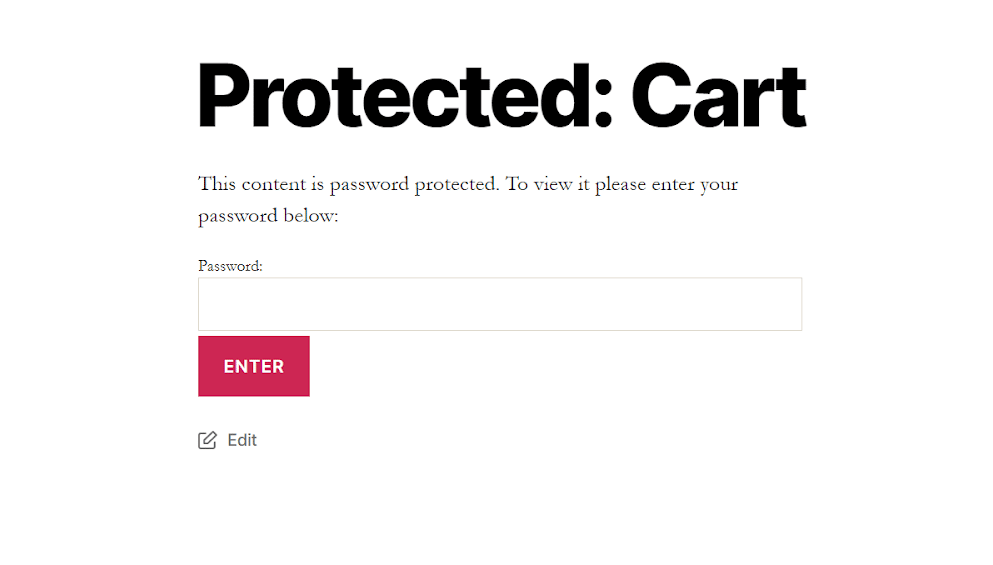
Вы также можете использовать этот метод для защиты паролем ваших сообщений WordPress. Однако этот метод очень похож на Создать сайт членства. Пользователям веб-сайта по-прежнему необходимо будет связаться с вами или администраторами веб-сайта для получения пароля. Это не обязательно идеально.
Второй метод, который я вам покажу, значительно более гибкий. С помощью этого метода вы можете отображать пользователям совершенно разный контент или варианты одного и того же контента.
Метод XNUMX: использование плагина WordPress
Чтобы отображать полностью настроенный контент для разных пользователей на вашем веб-сайте, вам необходимо: Плагин WordPress предназначенный для этой цели. В репозитории WordPress я видел два мощных плагина для управления контентом. Некоторые популярные варианты включают Контент Контрол و Ограничить контент و Пресс-секретарь و WP Private Content Plus и так далее.
Однако большинство этих расширений, похоже, сосредоточено на ограничении доступа к контенту на основе ролей и профилей пользователей. После долгих поисков я наконец смог найти что-то с нужной мне функциональностью: Если так, динамический контент.
По сути, это позволяет добавлять динамический контент. Если так, динамический контент Персонализирует контент вашего сайта в зависимости от того, как посетители взаимодействуют с вашим сайтом. Вы также можете настроить собственный контент в соответствии с широким диапазоном условий. Некоторые из них включают геолокацию, тип устройства, IP-адрес пользователя и т. Д.
Возможно, мне больше всего нравится то, что оно поддерживает WooCommerce. Итак, если вы Владелец интернет-магазина Вы определенно хотите попробовать. Точно так же он хорошо интегрируется с другими мощными инструментами, такими как Google Ads و Facebook Объявления. Однако для доступа к этим функциям вам понадобится платная лицензия.
Что ж, теперь позвольте мне показать вам, как отображать настраиваемый контент с помощью этого расширения.
Как использовать подключаемый модуль динамического содержимого If-So
If-So Dynamic Content создает пользовательский контент в WordPress с помощью «триггеров». Эти триггеры основаны на заранее определенных условиях.
По сути, вот четыре шага, которые необходимо выполнить для создания настраиваемого содержимого с помощью расширения.
- Выберите условие из списка.
- Установите контент, который будет отображаться, если условие выполнено.
- Установите другой элемент, если условие не выполняется. (Этот шаг не является обязательным).
- Скопируйте короткий код и вставьте его на соответствующую веб-страницу.
Следовательно, как только пользователь веб-сайта загружает эту страницу, отображаемый контент будет зависеть от того, выполняется ли установленное условие.
Теперь посмотрим, как это делается на практике.
Чтобы использовать плагин, вы должны сначала установить и активировать его из репозитория плагинов WordPress.
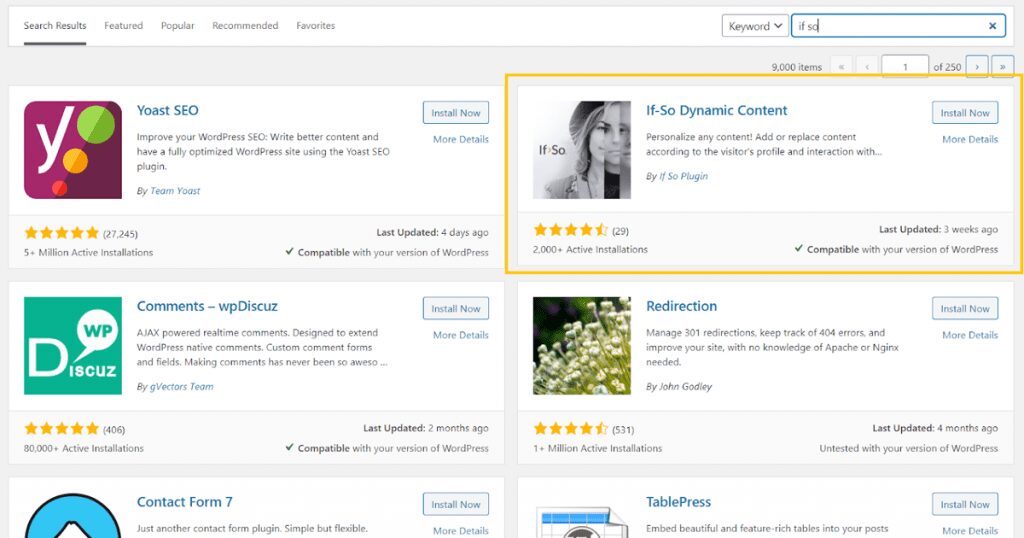
После активации расширения на вашу панель управления WordPress будет добавлена новая вкладка. Здесь вы можете добавить новую пусковую установку, нажав Добавить новое.
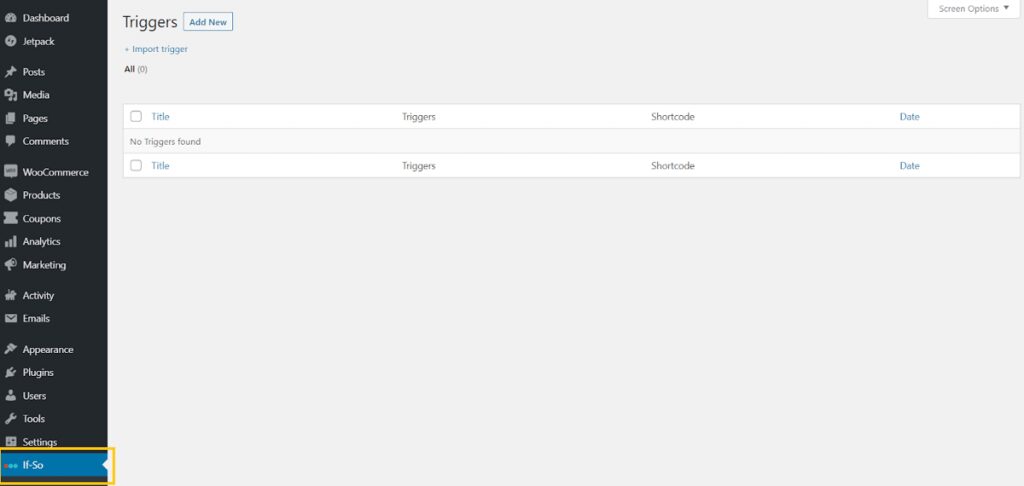
После создания нового триггера вы можете добавить заголовок и выбрать условие из доступных элементов.
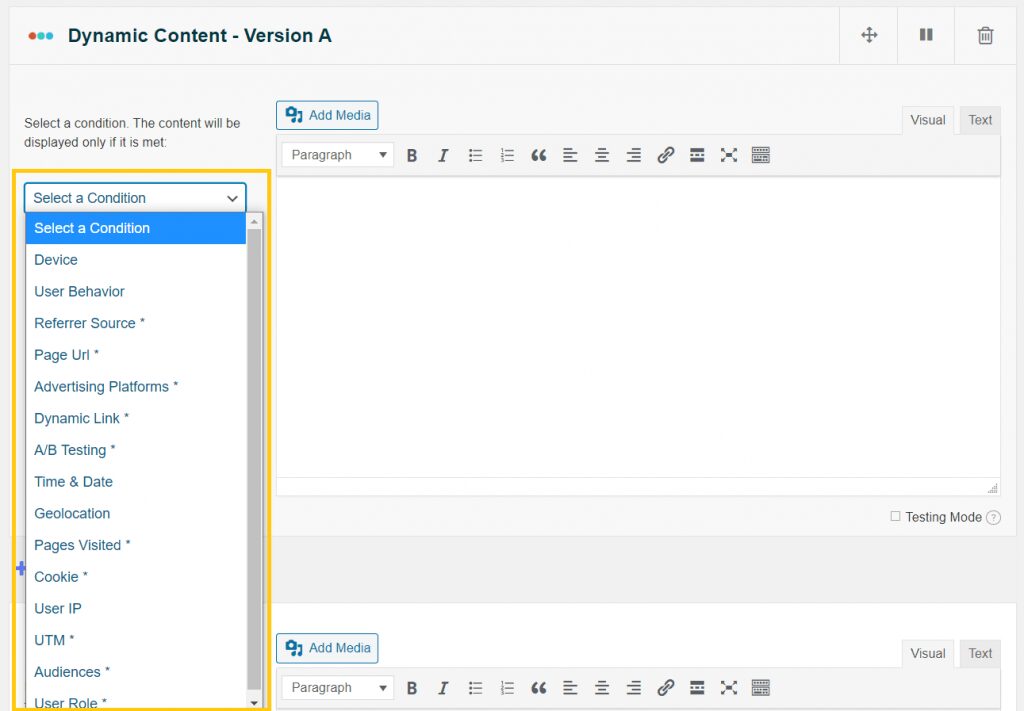
Теперь вы можете создать контент, который хотите отображать в поле справа. К сожалению, в расширении по-прежнему используется старый классический редактор. Надеемся, вы обновитесь до редактора блоков Гутенберг В ближайшем будущем. Точно так же вы можете создавать столько вариаций одного и того же контента, сколько захотите.
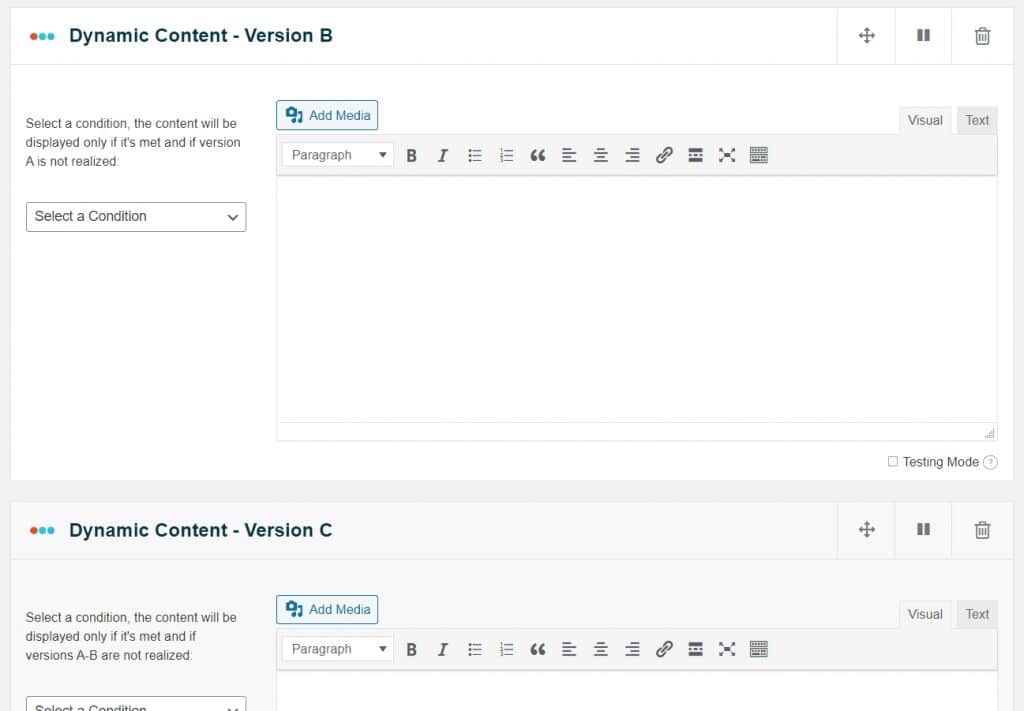
После того, как вы установили условия и создали варианты контента, пришло время получить желаемый шорткод. Для этого необходимо сначала развернуть лаунчер.
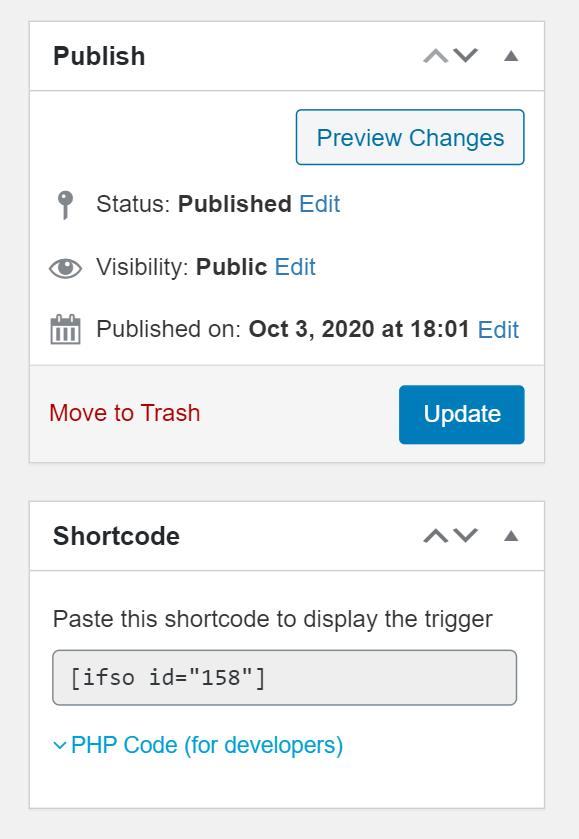
все в порядке! Теперь вы можете отображать настроенный контент для посетителей вашего сайта WordPress, просто вставив шорткод на страницу или в статью.
Метод XNUMX. Используйте Оптимизатор конверсий
Если вы хотите иметь больший контроль над возможностями настройки контента вашего сайта WordPress, вы можете подумать об инструменте оптимизации. Один из моих любимых инструментов конвертации - OptinMonster.
Возможно, этот инструмент использует самый широкий спектр правил для отображения персонализированного контента на вашем веб-сайте. Если вы ищете больше функциональных возможностей таргетинга на пользователей, чем предлагает расширение If-So, то это может быть то, что вам нужно. Кроме того, поскольку это универсальный инструмент, он хорошо интегрируется с другими сторонними приложениями.
Основным недостатком этого метода является то, что OptinMonster - платный инструмент. Для доступа ко всем функциям таргетинга вам понадобится как минимум тарифный план Pro. Это приведет к ежемесячной оплате в размере 29 долларов США при ежегодном выставлении счетов.
Для начала вам сначала нужно Регистрация учетной записи OptinMonster. После настройки учетной записи вернитесь в панель управления WordPress и установите расширение OptinMonster.
Далее нужно перейти во вкладку OptinMonster только что добавленный и подключите только что зарегистрированный аккаунт.
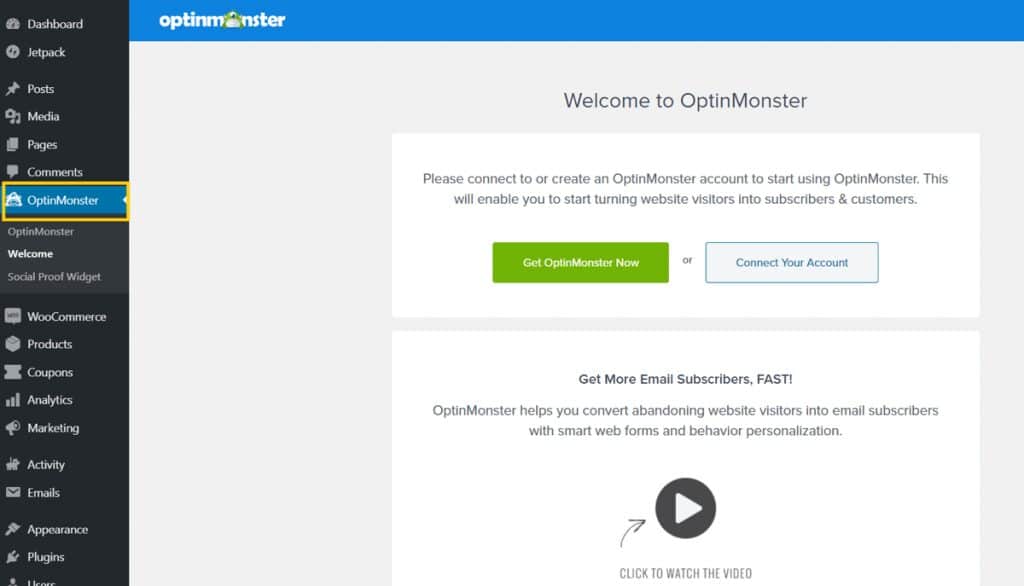
Нажмите Подключите свой аккаунт Для этого. Теперь, когда ваша учетная запись связана, вам необходимо выполнить следующие действия, чтобы отобразить настраиваемый контент на своем веб-сайте.
Создайте новую кампанию и создайте контент, который хотите показать
Теперь, когда у вас все настроено, вам нужно создать новую кампанию. Одна из причин, по которой мне нравится OptinMonster, - это разные типы доступных кампаний / контента. Другими словами, вы не ограничены обычными шаблонами записей и страниц WordPress.
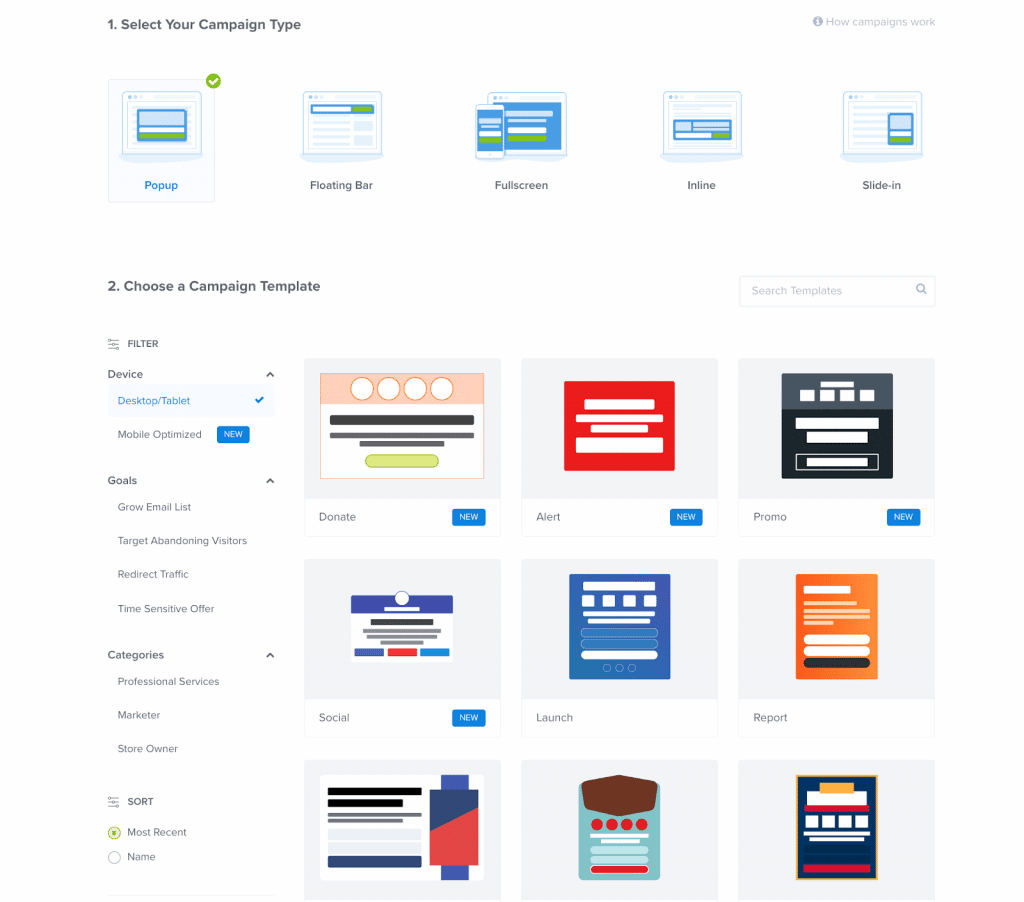
Ваша кампания может быть всплывающим окном, плавающей панелью, полноэкранной страницей и т. Д. Обычно, если вы хотите отображать настраиваемый контент на странице или в статье, вам нужно выбрать тип включаемой кампании. После выбора типа кампании выберите тот, который лучше всего соответствует вашим потребностям. Имейте в виду, что формы, имеющиеся в вашем распоряжении, зависят от типа выбранной вами кампании.
Затем введите название вашей новой кампании и позицию, в которой вы хотите отображать контент. Вы можете подключить несколько веб-сайтов к своей учетной записи OptinMonster.
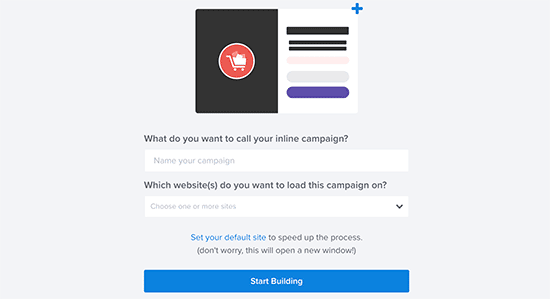
Теперь нажмите Начать строительство Расширение перенаправит вас к создателю кампании.
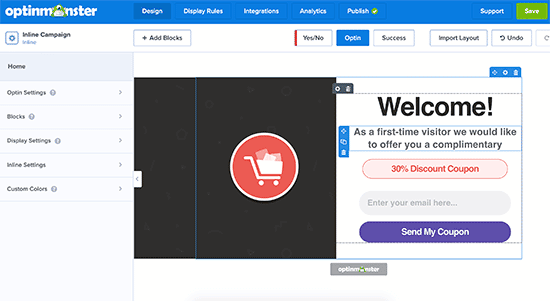
Интерфейс очень интуитивно понятный. По сути, это инструмент перетаскивания, который использует компоненты редактирования для создания контента. Гибкость здесь довольно велика. Вы можете добавить код купона, просмотреть рекомендации по продукту и выполнить интеграцию с Популярные услуги электронного маркетинга. Вы найдете все, что захотите, для большинства типов веб-сайтов!
Настройте правила отображения для своей кампании
Теперь, пожалуй, самый важный шаг во всей этой процедуре!
Здесь вы можете указать причину воспроизведения настраиваемого содержимого, которое вы хотите отобразить. И OptinMonster предлагает здесь отличный выбор! Чтобы определить правила просмотра, просто перейдите на следующую вкладку в верхней строке меню.
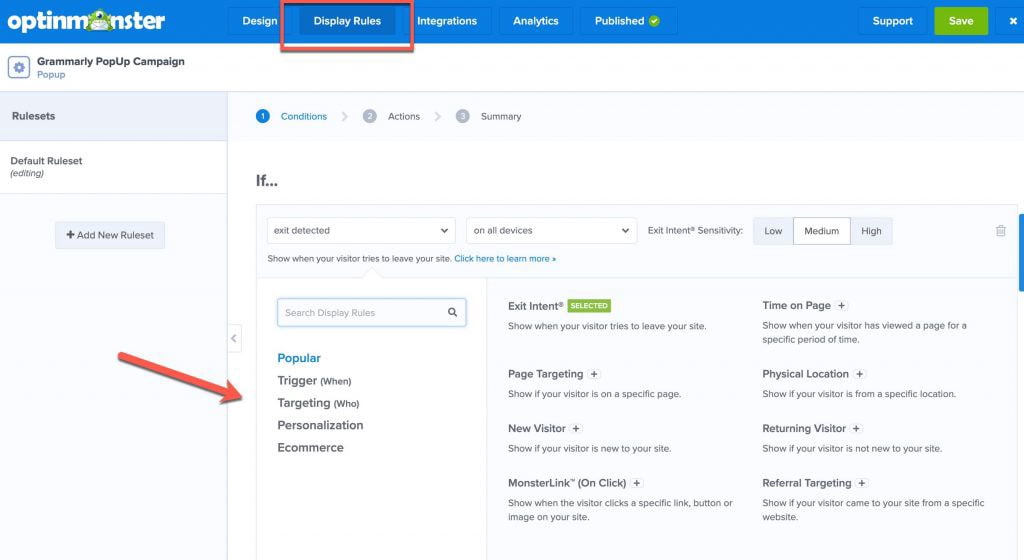
Есть из множества терминов на выбор. Вы можете установить триггеры на основе времени или настроить таргетинг на пользователей на основе определенных критериев, таких как географическое положение, файлы cookie браузера, целевая страница и т. Д. Точно так же вы можете настроить контент в зависимости от поведения пользователя, такого как количество просмотренных страниц, конверсия выбранных кампаний и т. Д. .
Владельцы интернет-магазинов найдут четвертую базовую категорию дисплеев очень полезной - Электронная торговля. Я думаю, что хотя бы одно из этих правил должно удовлетворять потребности в настройке контента.
После того, как вы установили все условия для своей кампании, нажмите Next Step. На следующем экране вы можете выбрать, как просматривать вашу кампанию.
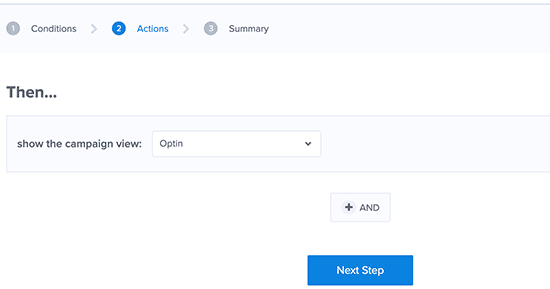
После этого вы увидите сводку всех выбранных вами условий. Сохраните изменения и будьте готовы опубликовать свой собственный контент.
Публикуйте свой собственный контент
Наконец, теперь вы можете публиковать свой контент на своем веб-сайте, перейдя на вкладку Транслировать. Переключите кнопку статуса на Live, и ваша кампания будет запущена.
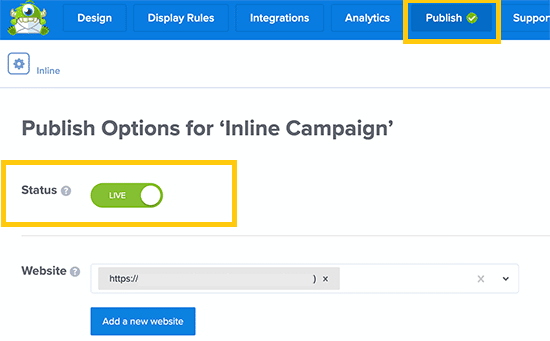
После этого перейдите в OptinMonster - >> Кампании в панели управления WordPress и просто нажмите Перейти Живой Ниже кампании, которую вы хотите опубликовать.
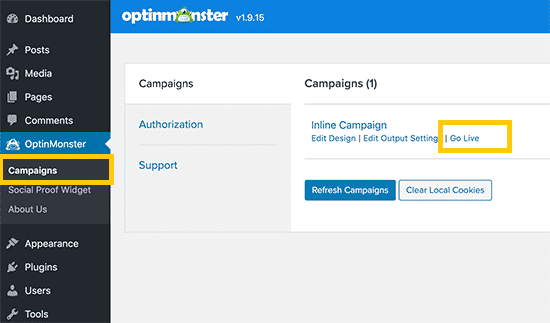
Теперь, когда ваша кампания активна, вы можете протестировать ее, перейдя на свой веб-сайт и выполнив предварительно заданные условия кампании.
Заключение: динамический контент и WordPress
Всегда выгодно отображать на своем сайте персонализированный контент. Индивидуальный контент может помочь вам повысить вовлеченность вашего веб-сайта или просто организовать контент, доступный каждому пользователю.
Вот несколько способов отображения пользовательского контента на своем сайте WordPress:
- Защитите паролем свои страницы или статьи.
- использовать добавить Если так, динамический контент.
- Используйте инструмент оптимизации конверсии, такой как OptinMonster.
Сообщите мне, помогла ли эта статья вам добавить пользовательский контент на ваш сайт WordPress. Если у вас возникнут какие-либо проблемы с этим процессом, поделитесь ими в разделе комментариев ниже!







